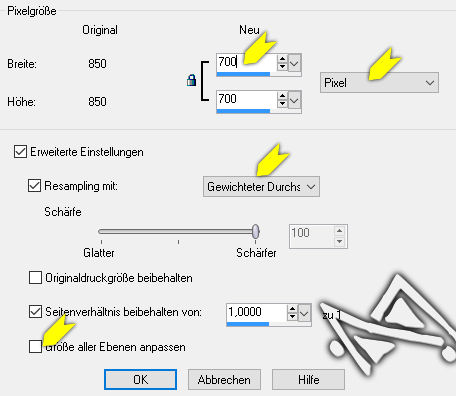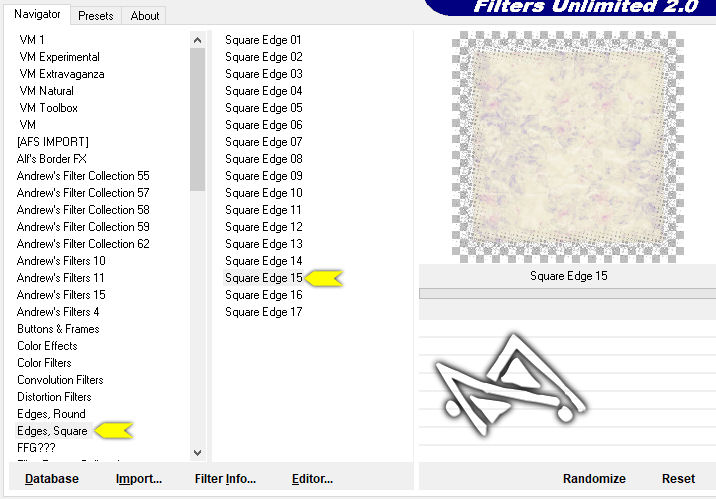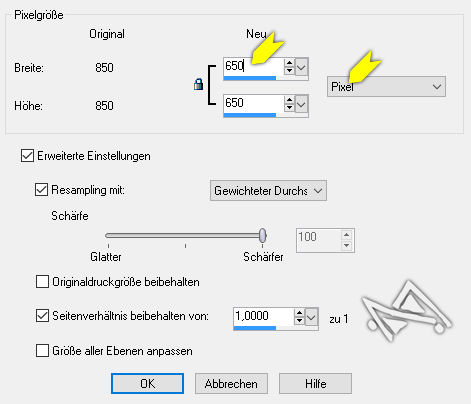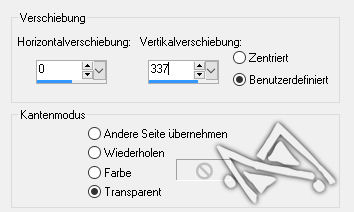hollywood memories


| PINUCCIA | CLAUDIA | TATI | MARY LOU | KLEINE HEXE |
|---|---|---|---|---|
| / | / | / | / |  |
|
Dieses Tutorial ist für PSP X2 geschrieben, geht aber auch mit anderen
Versionen. DAS COPYRIGHT DES TUTORIALS UND DEM SCRAPMATERIAL, LIEGT GANZ ALLEINE BEI MIR. DIE TUBE IST VON MIR SELBST GENERIERT. BITTE RESPEKTIERT DAS DANKESCHÖN. |
| Zubehör und Material |
1 Tube deiner Wahl |
| Filter und Instruktionen |
 Filter Unlimited 2.0 |
Vordergrundfarbe = VGF
Hintergrundfarbe = HGF
Farbverlauf = FV
Zauberstab = ZST
| PUNKT 1 |
|
Öffne dir ein neues Blatt mit 800 x 800 px.
Nun suche dir einen der Papier Hintergründe aus der dir gefällt und öffne ihn. Ich habe mich für la_paper 1 entschieden. |
| PUNKT 2 |
Gehen auf Bild - Frei drehen, mit dieser Einstellung
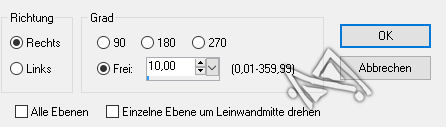
Anpassen - Schärfen - Scharfzeichnen Effekte - Kanteneffekte - Nachzeichnen. Kopieren und in dein zuvor geöffnetes Blatt von 800 x 800 px als neue Ebene einfügen. Transparenz stelle auf 50. |
| PUNKT 3 |
|
Öffne nur nun eines der drei la_lace round ...
Tuben, kopieren und als neue Ebene in dein Bild einfügen.
Nun kopiere dir das Scrap Element la_star und füge es als neue Ebene in dein Bild ein. Bild - Größe ändern, mit dieses Werten 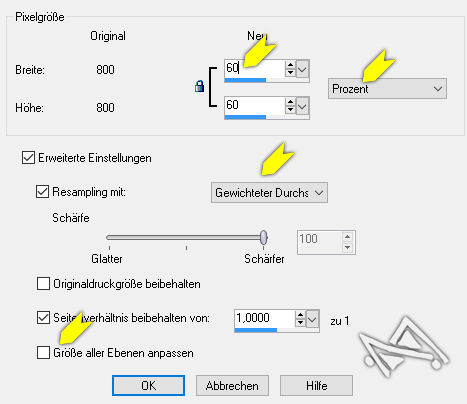
Scharfzeichnen, verschiebe den Stern ca. an diese Stelle. 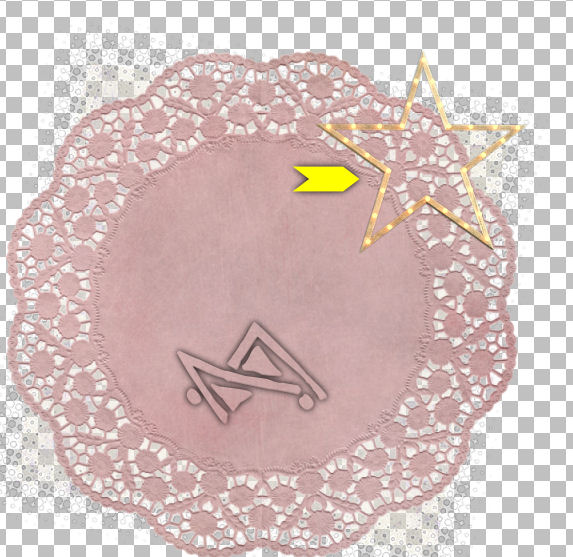
|
| PUNKT 4 |
|
Kopiere dir nun das Tube la_double frame with pictures
(oder wenn du möchtest den leeren Rahmen la_double frame und du fügst selbst ein Bild, passend zu deinem Tube
in den Rahmen ein. Ist dir überlassen) und füge ihn in dein Bild ein. Effekte - Bildeffekte - Verschiebung, mit dieser Einstellung 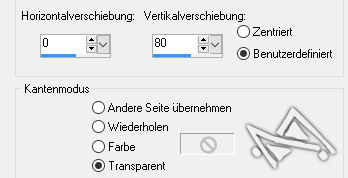
|
| PUNKT 5 |
Jetzt kopiere dir das Tube Brush Love und füge es in dein Bild ein, verkleinern auf 50%, Scharfzeichen und ca. an diese Stelle verschieben

Effekte - 3D Effekte - Schlagschatten, mit dieses Werten 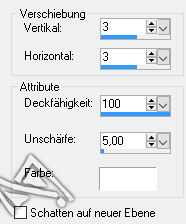
|
| PUNKT 6 |
Suche dir nun eines aus den 6 Autos,

heraus, das dir von der Farbe her gefällt. Ich nehme la_car 2. Kopieren und als neue Ebene in dein Bild einfügen. Verkleinern auf 60%, Scharfzeichnen und ca. an diese Stelle setzen. 
|
| PUNKT 7 |
|
Nun öffne dir deine Tube. Ca. auf eine Höhe von 550 Pixel verkleinern, kommt ganz auf dein Tube an das du verwendest. Kopieren und in dein Bild einfügen, Scharfzeichnen. Verschiebe sie nun so wie es dir gefällt. Ich habe meine Poser ziemlich mittig gelassen.
|
| PUNKT 8 |
|
Wenn dir dein Bild nun so gefällt, aktiviere die Rasterebene von deiner Tube und
füge noch 3-5 Scrap
Elemente hinzu die dir gefallen. Ich finde, es wirkt es einfach schöner wenn vor der Tube auch noch einige Elemente zu sehen sind. |
| PUNKT 9 |
|
Du bist nun mit deinem Bild zufrieden und dir gefällt es?
Gut dann suche dir eines der 3
Memories Word Art heraus und kopiere es. Hast du eine Tube die sitz, dann gehe auf, Effekte - Bildeffekte - Verschiebung, mit diesen Werten
Hast du eine stehende so wie ich, verkleinere das Wort nach deinem Gefallen,
Scharfzeichnen und drehe es nach Belieben und schiebe es hin wo es dir gefällt. Nun hast du es geschafft ^^
|
Ich hoffe das Tutorial hat dir gefallen und das basteln, Spaß gemacht.